เคล็ดลับสำหรับคุณภาพเสียงที่ดีที่สุดใน Galaxy Buds2
หากคุณประสบปัญหาเกี่ยวกับประสิทธิภาพเสียงหรือรู้สึกว่าคุณภาพเสียงไม่ดีขณะใช้ Galaxy Buds2 อาจมีสาเหตุสองสามประการ คุณอาจใส่เอียร์บัดไม่ถูกต้อง หรือเอียร์บัดอาจมีฝุ่นหรือสิ่งสกปรกสะสม นอกจากนี้ คุณภาพเสียงอาจได้รับผลกระทบจากซอฟต์แวร์ที่ไม่อัพเดต, แบตเตอรี่เหลือน้อย หรือสิ่งอื่นใด ตรวจสอบเคล็ดลับด้านล่าง
ก่อนที่คุณจะลองทำตามคำแนะนำเกี่ยวกับวิธีการแก้ปัญหาของคุณโปรดตรวจสอบว่าซอฟต์แวร์ของอุปกรณ์และแอพที่เกี่ยวข้องนั้นได้รับการอัพเดทเป็นเวอร์ชันล่าสุดหรือไม่ โปรดตรวจสอบวิธีการอัพเดทซอฟต์แวร์ของอุปกรณ์มือถือตามลำดับต่อไปนี้
ขั้นตอนที่ 1. ไปที่ การตั้งค่า > อัพเดทซอฟท์แวร์
ขั้นตอนที่ 2. แตะที่ ดาวน์โหลดและติดตั้ง
ขั้นตอนที่ 3. ทำตามคำแนะนำบนหน้าจอ
ตรวจสอบ 1. ตรวจสอบให้แน่ใจว่าคุณสวมเอียร์บัดอย่างถูกต้องและปรับให้เข้ากับหูของคุณ
หากเอียร์บัดอยู่ในตำแหน่งที่ไม่ถูกต้องหรือคุณสวมเอียร์บัดไม่ถูกต้อง เอียร์บัดอาจไม่ทำงานหรือคุณภาพเสียงไม่ดี โปรดตรวจสอบฉลาก L และ R บนหูฟังเอียร์บัดเพื่อให้แน่ใจว่าคุณใส่หูฟังแต่ละข้างไว้ในหูที่ถูกต้อง เพื่อให้แน่ใจว่าคุณปรับหูฟังเอียร์บัดให้พอดีกับหูของคุณและสวมใส่อย่างเหมาะสม คุณสามารถใช้ การทดสอบความพอดีของเอียร์บัด Galaxy ในแอพ Galaxy Wearable การสวมใส่ที่พอดีพร้อมจุกหูฟังที่กระชับพอดีตัวจะทำให้คุณได้เอฟเฟกต์เสียงและการตัดเสียงรบกวนที่ดีที่สุด หากคุณไม่ได้คุณภาพเสียงที่คาดไว้ ให้ลองปรับหูฟังเอียร์บัดหรือเปลี่ยนจุกหูฟัง

ดูข้อมูลเพิ่มเติมเกี่ยวกับวิธีสวมใส่ Galaxy Buds2 ได้ที่ "วิธีใช้ Galaxy Buds2 อย่างถูกต้อง" ด้วยการสนับสนุนจาก Samsung
ตรวจสอบว่าสภาพแวดล้อมเครือข่ายไร้สายของอุปกรณ์เชื่อมต่อกับ Galaxy Buds2 ของคุณ หากคุณภาพเสียงไม่ดีเมื่อตรวจสอบกับอุปกรณ์ไร้สายอื่นๆ ในตำแหน่งเดียวกัน หรือหากปัญหาหายไปเมื่อย้ายไปที่อื่น อาจมีปัญหากับสภาพแวดล้อมเครือข่ายที่เชื่อมต่อ ปัญหากับสภาพแวดล้อมเครือข่ายที่เชื่อมต่ออาจส่งผลให้คุณภาพเสียงหรือประสิทธิภาพของ Bluetooth ไม่ดี
คำแนะนำและข้อควรระวังในการใช้เครือข่ายไร้สาย
- บริการเครือข่ายไร้สายอาจถูกปิดใช้งานเนื่องจากปัญหากับเครือข่ายของผู้ให้บริการ ตรวจสอบให้แน่ใจว่าเอียร์บัดอยู่ห่างจากคลื่นแม่เหล็กไฟฟ้า
- เพื่อหลีกเลี่ยงปัญหาเมื่อเชื่อมต่อหูฟังเอียร์บัดกับอุปกรณ์อื่น ให้วางอุปกรณ์ไว้ใกล้กัน
- ตรวจสอบให้แน่ใจว่าหูฟังเอียร์บัดและอุปกรณ์บลูทูธอื่นๆ ของคุณอยู่ในระยะการเชื่อมต่อบลูทูธ (10 ม.) ระยะทางอาจแตกต่างกันไปขึ้นอยู่กับสภาพแวดล้อมที่อุปกรณ์ใช้
- ตรวจสอบให้แน่ใจว่าไม่มีสิ่งกีดขวางระหว่างหูฟังเอียร์บัดและอุปกรณ์ที่เชื่อมต่อ รวมถึงร่างกายมนุษย์, ผนัง, มุมห้อง, หรือรั้ว
- ห้ามสัมผัสเสาอากาศ Bluetooth ของอุปกรณ์ที่เชื่อมต่อ
- Bluetooth ใช้ความถี่เดียวกันกับผลิตภัณฑ์อุตสาหกรรม วิทยาศาสตร์, การแพทย์, และพลังงานต่ำ และการรบกวนอาจเกิดขึ้นเมื่อทำการเชื่อมต่อใกล้กับผลิตภัณฑ์ประเภทนี้
- ตัดการเชื่อมต่อเครือข่ายไร้สายที่เชื่อมต่ออยู่ในปัจจุบันและเชื่อมต่อใหม่อีกครั้ง
หากวัสดุแปลกปลอม เช่น ขี้หูหรือเศษผงสะสมในลำโพง ระดับเสียงอาจต่ำกว่าที่ควรจะเป็นด้วยการตั้งค่าปัจจุบันหรือคุณภาพเสียงอาจลดลง นำขี้หูหรือเศษขยะออกด้วยแปรง สำลีก้าน หรือเครื่องมืออื่นๆ ที่สะอาด แห้ง และนุ่ม ก่อนทำความสะอาดลำโพง ให้ถอดจุกหูฟังออกจากสลักที่ด้านล่างของเอียร์บัด
- ใช้ผ้าแห้งนุ่มทำความสะอาดหูฟังเอียร์บัดหลังการใช้งาน
- เก็บหูฟังเอียร์บัดให้แห้ง ป้องกันไม่ให้ของเหลวสัมผัสหรือเข้าไปในหูฟังเอียร์บัด
- ทำความสะอาดเอียร์บัดเป็นประจำเพื่อป้องกันไม่ให้ขี้หูหรือเศษผงสะสมในลำโพงและท่อลม
หมายเหตุ: ห้ามใช้ของมีคมหรือใช้แรงมากเกินไปในการขจัดขี้หูหรือเศษขยะม รูไมโครโฟนม ลำโพง และท่ออากาศอาจเสียหายได้
คุณอาจพบว่าระดับเสียงหรือเสียงรบกวนลดลง ทั้งนี้ขึ้นอยู่กับระดับเสียงของอุปกรณ์ที่เชื่อมต่อ เพื่อหลีกเลี่ยงปัญหานี้ ให้ปรับเสียงของอุปกรณ์ที่เชื่อมต่ออย่างเหมาะสม สำหรับสิ่งนี้ โปรดปรับตัวเลือกการตั้งค่าสำหรับทั้งระดับเสียงและเสียงให้เหมาะสม
ตรวจสอบให้แน่ใจว่าแอพ Galaxy Wearable ที่ติดตั้งบนอุปกรณ์มือถือ ซอฟต์แวร์อุปกรณ์มือถือ และซอฟต์แวร์ Galaxy Buds2 ทั้งหมดอัพเดตเป็นเวอร์ชันล่าสุด เพื่อให้แน่ใจว่าได้รับประสบการณ์ที่ดีที่สุด ขอแนะนำให้อัพเดตส่วนประกอบซอฟต์แวร์แต่ละรายการ รวมถึงแอพ Galaxy Wearable เป็นเวอร์ชันล่าสุด
ในการอัพเดตซอฟต์แวร์ Galaxy Buds2 ของคุณ ให้ทำตามขั้นตอนด้านล่าง
ขั้นตอนที่ 1. เปิดแอพ Galaxy Wearable บนโทรศัพท์ของคุณ แล้วแตะ การตั้งค่าหูฟัง
ขั้นตอนที่ 2. แตะ อัพเดตซอฟต์แวร์ Earbuds
ขั้นตอนที่ 3. แตะปุ่ม อัพเดต
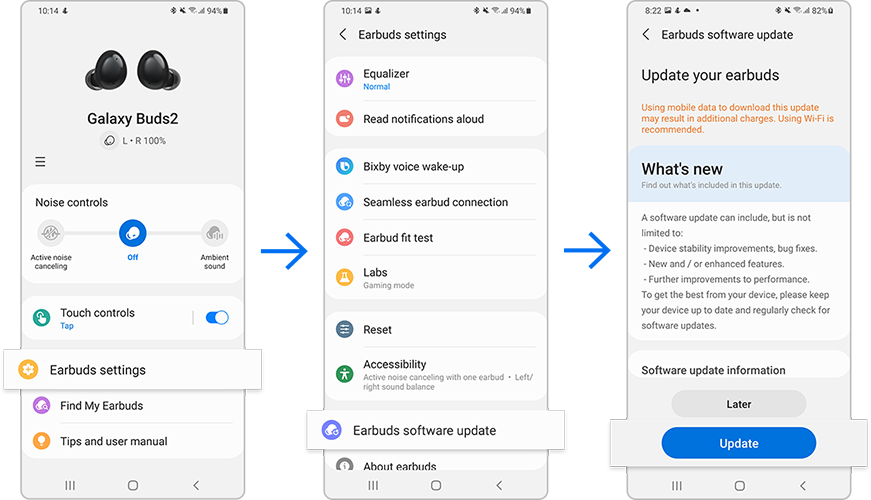
หมายเหตุ:
- ไอเท็มที่มาพร้อมกับ Galaxy Buds2 อุปกรณ์เสริมที่มี และรูปภาพอาจแตกต่างกันไปตามภูมิภาค
- ไอเท็มที่ให้มาได้รับการออกแบบสำหรับ Galaxy Buds2 เท่านั้นและอาจไม่สามารถใช้งานร่วมกับอุปกรณ์อื่นได้
- ลักษณะที่ปรากฏและข้อมูลจำเพาะอาจเปลี่ยนแปลงได้โดยไม่ต้องแจ้งให้ทราบล่วงหน้า
- คุณสามารถซื้ออุปกรณ์เสริมเพิ่มเติมได้จากเว็บไซต์ Samsung ตรวจสอบให้แน่ใจว่าเข้ากันได้กับรุ่นของคุณก่อนซื้อ
- ใช้เฉพาะอุปกรณ์เสริมที่ผ่านการรับรองจาก Samsung เท่านั้น การใช้อุปกรณ์เสริมที่ไม่ผ่านการรับรองอาจทำให้เกิดปัญหาด้านประสิทธิภาพการทำงานและการทำงานผิดพลาดที่ไม่อยู่ในการรับประกัน
- ความพร้อมจำหน่ายของอุปกรณ์เสริมทั้งหมดอาจเปลี่ยนแปลงได้ขึ้นอยู่กับบริษัทผู้ผลิตทั้งหมด สำหรับข้อมูลเพิ่มเติมเกี่ยวกับอุปกรณ์เสริมที่มีให้บริการ โปรดดูที่เว็บไซต์ Samsung
หมายเหตุ: ภาพหน้าจอและเมนูของอุปกรณ์อาจแตกต่างกันไปขึ้นอยู่กับรุ่นอุปกรณ์และเวอร์ชันของซอฟต์แวร์
ขอบคุณสำหรับความคิดเห็นของคุณ
โปรดตอบคำถามทุกข้อ
RC01_Static Content














